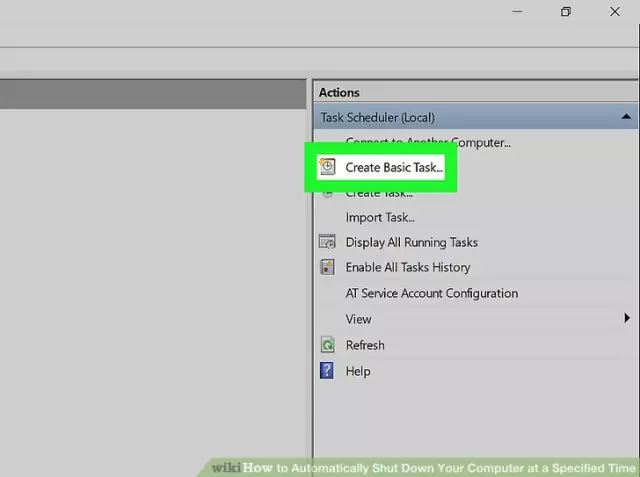Το λειτουργικό σύστημα των Windows διαθέτει ένα ειδικό στοιχείο, σκοπός του οποίου είναι η εκτέλεση εργασιών που έχουν προγραμματιστεί από τον χρήστη, σύμφωνα με το πρόγραμμα, το οποίο επίσης δημιουργεί. Υπάρχει επίσης ένα βοηθητικό πρόγραμμα σε αυτό το λειτουργικό σύστημα που ξεκινά τη διαδικασία τερματισμού του συστήματος. Ο συνδυασμός των δυνατοτήτων αυτών των δύο προγραμμάτων σας επιτρέπει να προγραμματίσετε ένα αυτόματο κλείσιμο του υπολογιστή σας σε ένα πρόγραμμα.

Οδηγίες
Βήμα 1
Εάν χρειάζεστε μόνο έναν εφάπαξ τερματισμό λειτουργίας του υπολογιστή μετά από ένα συγκεκριμένο χρονικό διάστημα, τότε δεν χρειάζεται να χρησιμοποιήσετε τον προγραμματιστή εργασιών. Το βοηθητικό πρόγραμμα τερματισμού έχει το δικό του χρονόμετρο, με το οποίο μπορείτε να ρυθμίσετε την επιθυμητή καθυστέρηση για την έναρξη της διαδικασίας τερματισμού. Εάν έχετε εγκατεστημένα τα Windows XP, χρησιμοποιήστε το παράθυρο διαλόγου εκκίνησης προγράμματος για να ενεργοποιήσετε αυτό το βοηθητικό πρόγραμμα.
Βήμα 2
Πατήστε το κουμπί Win και στο κύριο μενού εύρεσης και κάντε κλικ στο στοιχείο "Εκτέλεση". Στο παράθυρο του διαλόγου που εμφανίζεται, πληκτρολογήστε την εντολή τερματισμού και προσθέστε δύο πλήκτρα / s / t μετά από ένα κενό διάστημα. Στη συνέχεια, τοποθετήστε έναν άλλο χώρο και υποδείξτε την ώρα μετά την οποία ο υπολογιστής θα πρέπει να απενεργοποιηθεί. Ο χρόνος για αυτό το πρόγραμμα πρέπει να οριστεί σε δευτερόλεπτα - για παράδειγμα, κλείσιμο / s / t 600.
Βήμα 3
Κάντε κλικ στο κουμπί OK και ο χρονοδιακόπτης θα αρχίσει να μετρά τον χρόνο που απομένει μέχρι τον τερματισμό.
Βήμα 4
Στα Windows 7 και Vista, μπορείτε να το κάνετε χωρίς το διάλογο εκκίνησης του προγράμματος. Ανοίξτε το κύριο μενού και αρχίστε αμέσως να εισάγετε την εντολή - θα δείτε όλα όσα πληκτρολογήσατε στο πεδίο αναζήτησης. Στο τέλος της καταχώρησης, θα εμφανιστεί μια γραμμή στη λίστα των αποτελεσμάτων αναζήτησης, στην οποία θα αναπαραχθεί η καθορισμένη εντολή - κάντε κλικ σε αυτήν και θα ξεκινήσει η αντίστροφη μέτρηση.
Βήμα 5
Εάν πρέπει να προγραμματίσετε έναν τερματισμό λειτουργίας του υπολογιστή σας για μια συγκεκριμένη ημερομηνία ή να το κάνετε τακτικά, σε ένα πρόγραμμα, εκχωρήστε το βοηθητικό πρόγραμμα τερματισμού λειτουργίας στον προγραμματιστή εργασιών. Στα Windows 7, η πρόσβαση είναι πολύ απλή: πατήστε Win και πληκτρολογήστε "σχέδιο" - ο σύνδεσμος για την εκκίνηση της εφαρμογής θα βρίσκεται στην πρώτη γραμμή των αποτελεσμάτων αναζήτησης. Στα Windows XP, για να αναζητήσετε τον επιθυμητό σύνδεσμο, ανοίξτε την ενότητα "Όλα τα προγράμματα" στο κύριο μενού, μεταβείτε στην ενότητα "Τυπική" και από αυτήν στην ενότητα "Υπηρεσία". Ο σύνδεσμος για την εκτέλεση του χρονοδιαγράμματος αναφέρεται εδώ ως Προγραμματισμένες εργασίες.
Βήμα 6
Στο Windows 7 Task Scheduler, εντοπίστε και κάντε κλικ στην εντολή "Δημιουργία απλής εργασίας" στη δεξιά στήλη. Συμπληρώστε το πεδίο "Όνομα" στον οδηγό που ξεκινά και κάντε κλικ στο κουμπί "Επόμενο".
Βήμα 7
Επιλέξτε από επτά επιλογές την απαιτούμενη συχνότητα εκκίνησης του βοηθητικού προγράμματος τερματισμού λειτουργίας του υπολογιστή και κάντε ξανά κλικ στο "Επόμενο". Στην επόμενη φόρμα, πρέπει να καθορίσετε την ώρα και τον συνολικό αριθμό των εκκινήσεων αυτής της εφαρμογής. Κάντε ξανά κλικ στο κουμπί "Επόμενο" σε αυτήν τη φόρμα και επαναλάβετε το κλικ στο επόμενο, χωρίς να αλλάξετε τίποτα στις ρυθμίσεις.
Βήμα 8
Ανοίξτε το παράθυρο διαλόγου αναζήτησης για την απαιτούμενη εφαρμογή με το κουμπί "Αναζήτηση" και βρείτε το αρχείο shutdown.exe στο φάκελο System32 του καταλόγου συστήματος λειτουργικού συστήματος. Στο πλαίσιο Προσθήκη επιχειρημάτων, πληκτρολογήστε / s και, στη συνέχεια, κάντε κλικ ξανά στο Επόμενο. Στην επόμενη φόρμα του οδηγού, κάντε κλικ στο "Τέλος" και ο προγραμματιστής εργασιών θα αρχίσει να λειτουργεί σύμφωνα με το πρόγραμμα που δημιουργήσατε.
Βήμα 9
Στα Windows XP, οι εργασίες δημιουργούνται διαφορετικά. Αφού ξεκινήσετε τον προγραμματιστή, κάντε κλικ στη γραμμή "Προσθήκη εργασίας" και στην πρώτη φόρμα οδηγού που εμφανίζεται, βρείτε το αρχείο που καθορίστηκε στο προηγούμενο βήμα - το παράθυρο διαλόγου αναζήτησης και εδώ ανοίγει με το κουμπί "Αναζήτηση".
Βήμα 10
Κάντε κλικ στο κουμπί "Επόμενο", εισαγάγετε το όνομα της εργασίας που δημιουργείται και επιλέξτε τη συχνότητα εκτέλεσης. Μετά το επόμενο κλικ στην επιγραφή "Next", ορίστε την ακριβή ώρα, ημέρα, ημερομηνία, άλλες παραμέτρους ώρας και κάντε ξανά κλικ στο "Next".
Βήμα 11
Εισαγάγετε τον κωδικό πρόσβασης χρήστη δύο φορές, εάν υπάρχει για τον λογαριασμό σας, κάντε κλικ στο "Επόμενο" και επιλέξτε το πλαίσιο "Ορισμός σύνθετων επιλογών …". Κάντε κλικ στο κουμπί "Τέλος".
Βήμα 12
Στο πεδίο "Εκτέλεση", προσθέστε το πλήκτρο / s διαχωρισμένο με κενό στην καταχώριση που υπάρχει ήδη και κάντε κλικ στο OK. Αυτό ολοκληρώνει τη διαδικασία.